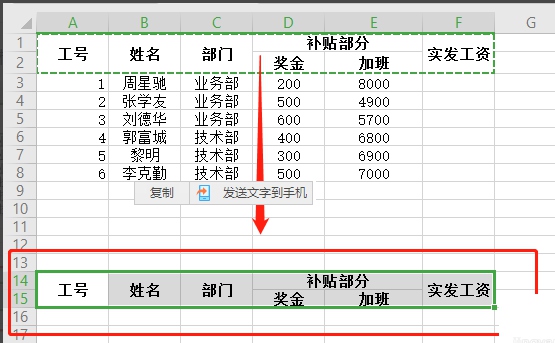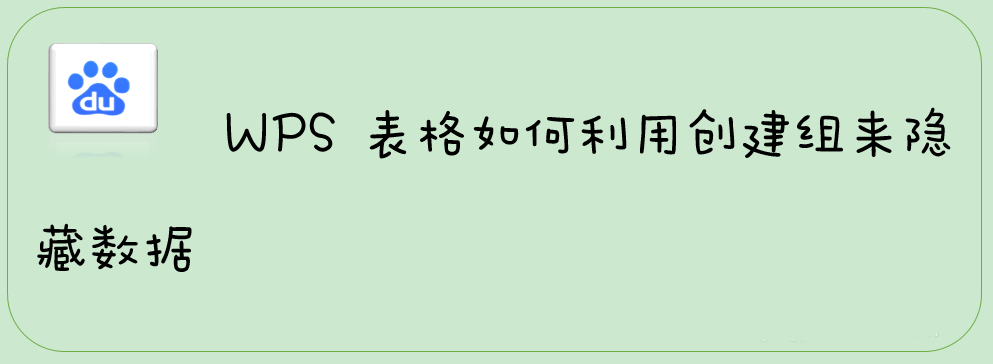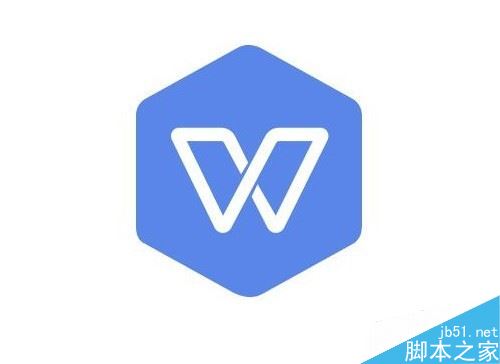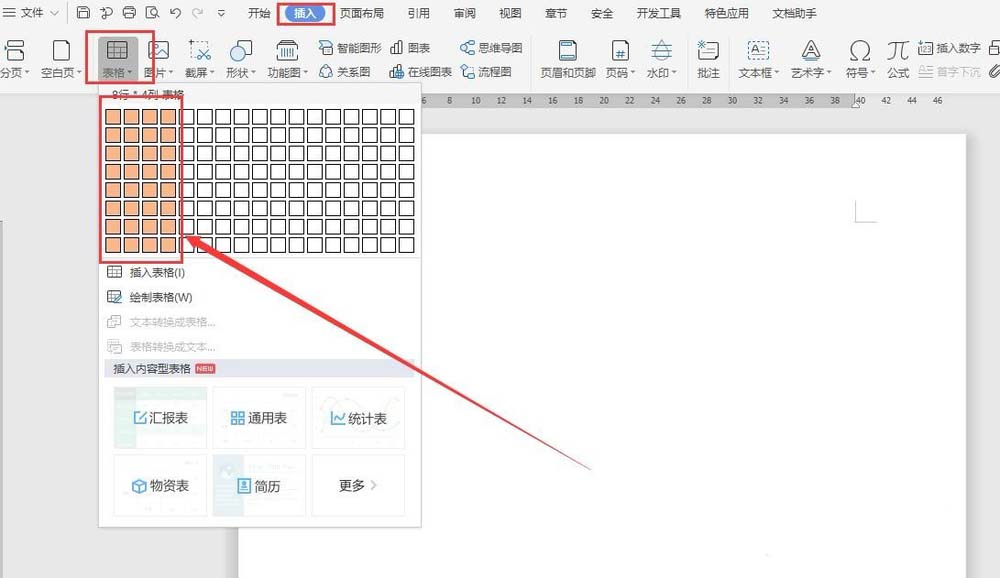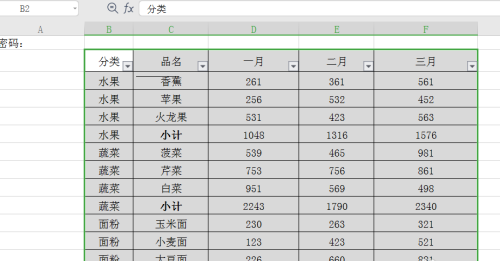WPS表格如何设置只显示数据条 WPS表格文档设置只显示数据条的方法
发布时间:2024-11-29 17:51:01 作者:手工客
WPS表格如何设置只显示数据条?我们只需要进入wps的表格文档编辑页面,然后选中数据条所在单元格,接着在条件格式下打开数据条,再打开其它规则选项,最后在新建格式规则页面中点击勾选“仅显示数据条”选项,再点击确定选项即可
很多小伙伴在使用Wps软件对表格文档进行编辑的过程中经常会需要使用条件格式工具对表格文档中的数据进行标记,使其更方便查看。有的小伙伴在完成数据条的添加之后想要让单元格中只显示数据条,隐去单元格中的数值,但又不知道该在哪里完成该设置,接下来小编就来和大家分享一下WPS excel表格文档设置只显示数据条的方法。

WPS Office校园版 V6.6.0.2825 官方免费安装安装版
- 类型:办公软件
- 大小:37.6MB
- 语言:简体中文
- 时间:2015-08-20
WPS表格文档设置只显示数据条的方法
1、第一步,我们在电脑中点击打开WPS软件,然后在WPS软件中再双击打开一个表格文档进行编辑

2、第二步,进入表格文档编辑页面之后,我们选中有数据条的单元格,然后点击打开条件格式工具

3、第三步,打开条件格式工具之后,我们在其下拉列表中点击打开数据条选项,再在子菜单列表中打开其它规则选项

4、第四步,进入新建格式规则页面之后,我们在该页面中找到并勾选“仅显示数据条”选项,最后点击确定选项即可
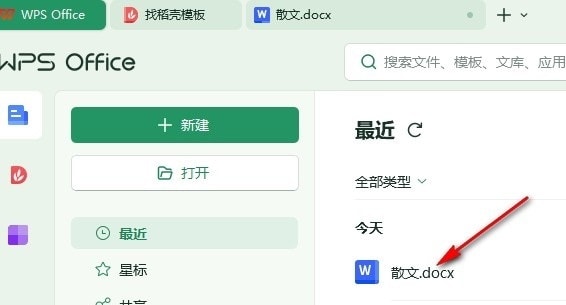
5、第五步,点击确定选项之后,我们回到表格文档中就能看到原本单元格中的数字已经消失,只剩下数据条了

以上就是小编整理总结出的关于WPS Excel表格文档设置只显示数据条的方法,感兴趣的小伙伴快去试试吧。
相关文章
-
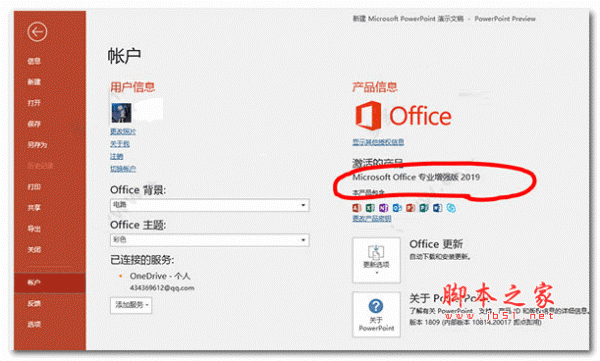
cExcel怎么仅显示数据条? excel单元格显示数据条的技巧
Excel怎么仅显示数据条?exel表格中的数据想要做成图表,比如数据条,该怎么操作呢?下面我们就来看看excel单元格显示数据条的技巧06-10 -
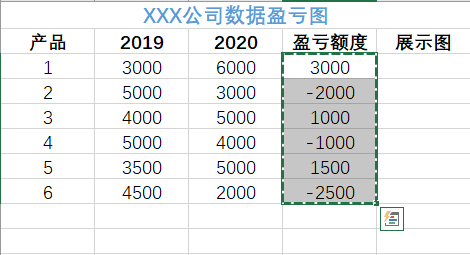
Excel如何制作数据盈亏图 Excel制作数据盈亏图的方法
有很多朋友在工作的时候,需要向公司提交某一段时间的盈亏数据,而在展示这些数据的时候,大量的数据变化会很影响效果,这时候我们可以做一份数据盈亏图,图表的视觉效果是远远超过数字的,那么如何用Excel制作数据盈亏图呢,一起来了解一下吧12-28 -
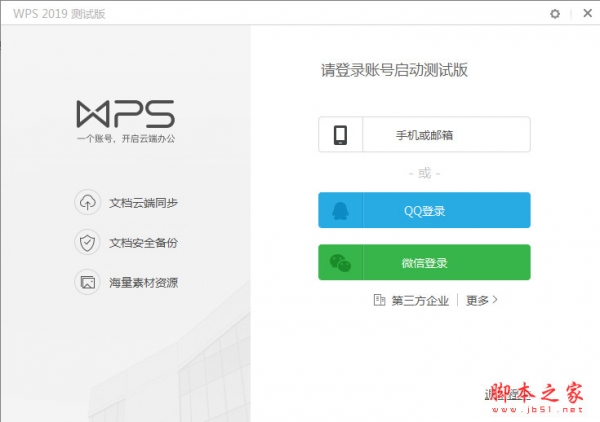
wps怎么设置单元格背景色根据内容? wps单元格背景颜色设置方法
wps怎么设置单元格背景色根据内容?wps想要实根据单元格的内容来填充颜色,比如合格的分数那一行填充绿色,不合格的那一行填充红色,下面我们就来看看wps单元格背景颜色设置方法04-21